C’est décidé : vous allez changer de logiciel de messagerie. Le vôtre est décidément trop compliqué, trop vieillot, trop lourd. Trop, quoi… Vous avez même choisi votre nouveau logiciel (lire notre page quel logiciel de messagerie choisir ?)
Bonne initiative ! Mais qui peut vous donner du fil à retordre. Car il va vous falloir importer vos messages et votre carnet d’adresses de votre ancien logiciel depuis le nouveau : une opération qui peut parfois relever de l’exploit ! Nous vous avons heureusement concocté un petit guide pratique.
Sachez d’abord que l’import des messages et celui du carnet d’adresses sont généralement 2 opérations distinctes. Dans cette page, nous traiterons principalement de l’import des messages (et accessoirement des paramètres des comptes). Pour l’import du carnet d’adresses, nous vous conseillons de consulter notre dossier sur le carnet d’adresses.
Les différentes méthodes de migration des données
Plusieurs méthodes sont à votre disposition pour importer et convertir les messages.
- Utiliser les fonctions d’import du nouveau logiciel de messagerie
Cela reste la façon la plus simple d’importer les données. Mais elle ne fonctionne pas avec tous les logiciels. - Utiliser les fonctions d’export du logiciel que vous abandonnez puis les fonctions d’import du nouveau logiciel
La conversion se fait alors en passant un format intermédiaire, standard ou répandu (par exemple le format EML de Windows Live Mail et d’Outlook Express). Mais la procédure est fastidieuse et aléatoire : en effectuant 2 conversions à la suite, vous multipliez les risques d’erreur par 2 ! - Utiliser un utilitaire de conversion
De nombreux développeurs, confrontés aux mêmes problèmes que nous tous, ont écrit de petits logiciels capables de convertir des messages d’un logiciel à un autre. Une solution très pratique, pour peu qu’on arrive à dénicher et utiliser l’utilitaire en question.
Comment faire en pratique ?
La liste ci-dessous vous indique la méthode la mieux adaptée pour effectuer la conversion entre les logiciels de messagerie les plus courants.
Si vous constatez une erreur ou trouvez une solution plus efficace, écrivez-nous en utilisant le lien en bas de la page.
D’Outlook Express à…
- Windows Live Mail : utilisez les fonctions d’import de Windows Live Mail
- Windows Mail : utilisez les fonctions d’import de Windows Mail
- Outlook : utilisez les fonctions d’import d’Outlook
- Foxmail : pas de solution référencée à ce jour
- Thunderbird : utilisez les fonctions d’import de Thunderbird
- IncrediMail : utilisez les fonctions d’import d’IncrediMail
- Opera Mail : utilisez les fonctions d’import d’Opera Mail
- Eudora : utilisez les fonctions d’import d’Eudora
De Windows Mail à…
- Windows Live Mail : utilisez les fonctions d’import de Windows Live Mail
- Outlook : utilisez ToutMail
- Thunderbird : utilisez les fonctions d’import de Thunderbird (option Outlook Express)
De Windows Live Mail à…
- Outlook Express : copier les dossiers correspondant à vos messages Windows Live Mail dans les répertoires d’Outlook Express.
- Outlook : utilisez ToutMail
- Foxmail : pas de solution référencée à ce jour
- Thunderbird : utilisez les fonctions d’import de Thunderbird (option Outlook Express)
- IncrediMail : pas de solution référencée à ce jour
D’Outlook à…
- Windows Live Mail : utilisez ToutMail
- Windows Mail : utilisez les fonctions d’import de Windows Mail
- Outlook Express : utilisez les fonctions d’import d’Outlook Express
- Foxmail : pas de solution référencée à ce jour
- Thunderbird : utilisez les fonctions d’import de Thunderbird
- IncrediMail : utilisez les fonctions d’import d’IncrediMail
- Opera Mail : pas de solution référencée à ce jour
- Eudora : utilisez les fonctions d’import d’Eudora
De Thunderbird vers…
- Windows Live Mail : utilisez ImportExportTools, MailStore Home ou ToutMail
- Outlook Express : utilisez IMAPSize ou ImportExportTools pour convertir les messages au format EML puis importez-les dans Outlook Express.
- Outlook : utilisez ToutMail
- Foxmail : (Solution recommandée par Merou Gentil) 1) Dans ThB, se placer dans le dossier adéquat (courrier entrant par ex.), en sélectionner le contenu par <ctrl>+<A>, puis Fichier/Enregistrer comme/Fichier. Choisir un dossier cible vide, c’est plus pratique, et valider. Chaque message sera enregistré dans le dossier en .EML 2) Dans FoxMail : créer un dossier de réception en cliquant avec le bouton droit Nouveau Dossier sur un fichier du compte choisi. Le sélectionner, puis faire Fichier/Importer/Fichiers EML. Dans la boîte d’ouverture, choisir le dossier où l’on a déposé les message, les sélectionner avec <ctrl>+<A>. Ils se recopient, et puis voilà ! Attention toutefois : il ne faut pas prendre trop de fichiers eml à la fois sous peine de voir la commande ignorée. Jusqu’à 500 à la fois, cela fonctionne.
- IncrediMail : pas de solution référencée à ce jour
- Opera Mail : utilisez les fonctions d’import d’Opera Mail
- Mail pour Mac OS : utilisez les fonctions d’import de Mail pour Mac OS
De Foxmail à…
- Windows Live Mail : utilisez Foxmail-Tran ou ToutMail
- Outlook Express : utilisez Foxmail-Tran ou ToutMail
- Outlook : utilisez ToutMail
- Thunderbird : utilisez ToutMail
- IncrediMail : pas de solution référencée à ce jour
- Opera Mail : pas de solution référencée à ce jour
D’IncrediMail à…
- Windows Live Mail : utilisez l’un des utilitaires de conversion IncrediMail
- Outlook Express : utilisez l’un des utilitaires de conversion IncrediMail
- Outlook : utilisez l’un des utilitaires de conversion IncrediMail
- Thunderbird : utilisez l’un des utilitaires de conversion IncrediMail
D’Opera Mail à…
- Windows Live Mail : utilisez ToutMail
- Outlook Express : utilisez ToutMail
- Outlook : utilisez ToutMail
- Foxmail : pas de solution référencée à ce jour
- Thunderbird : utilisez ToutMail
- IncrediMail : pas de solution référencée à ce jour
- Eudora : pas de solution référencée à ce jour
D’Eudora à…
- Windows Live Mail : utilisez ToutMail
- Outlook Express : utilisez ToutMail
- Outlook : utilisez les fonctions d’import d’Outlook
- Thunderbird : utilisez les fonctions d’import de Thunderbird
- IncrediMail : utilisez les fonctions d’import d’IncrediMail
- Opera Mail : utilisez les fonctions d’import d’Opera Mail
- Mail pour Mac OS : utilisez les fonctions d’import de Mail pour Mac OS
Vous aussi, vous avez galéré à importer vos messages dans votre nouveau logiciel de messagerie ? Partagez votre expérience en nous indiquant les solutions que vous avez adoptées dans les commentaires.
Consultez aussi le carnet d’adresses et les logiciels de conversion
EML : c’est le format propriétaire de Microsoft, utilisé par Outlook Express et Windows Live Mail.
MBOX : le format le plus courant, utilisé dans des variantes différentes par Thunderbird, Opera, Evolution, Kmail et Eudora. [/one_half]






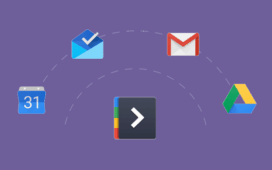

Changer de logiciel de messagerie OU de système d’exploitation … depuis les Psion heureusement que l’on n’a pas fait confiance aux bidouillages de conversion en tout genre.
Le système le plus simple
1. IMAP (vous pouvez avoir 10 logiciels de messagerie sur tous les systèmes d’exploitation gérant l’IMAP et dormir tranquille)
2. gérer son carnet d’adresses MAÎTRE sur Excel (et PAS sur le logiciel de messagerie du moment)
Ainsi changer de logiciel se résumera à
1. sauvegarde ou transfert de vos email : RIEN À FAIRE
2. sauvegarde ou transfert de vos adresse : importer votre carnet (ou vos) d’adresse depuis Excel
ÉPICETOU… simple non?
Sauf que le jour ou votre fournisseur modifie ses réglages, ses serveurs, ou se fait pirater ses serveurs … et bien vous pleurez à cause de tout le boulot d’organisation à recommencer et des données perdues
et quand vous avez beaucoup de mails, que vous souhaitez conserver comment faites vous ?
au moins avec le pop, vous boite mails sont chez vous et c’est vous qui êtes responsables des sauvegardes, pas votre prestataire qui ne fera que ce pour quoi vous avez payé.
Quand on voit que dans le cadre professionnel, en ayant payé, c’est déjà compliqué, alors dans le gratuit !
J’étais en IMAP à titre pro, OVH est passé de serveurs Open Source à MS outlook, pour que la bascule se passe bien il fallait avoir un client outllook ce qui n’est pas notre cas. Résultat : 1 mois pendant lequel il nous manquait des éléments. Sur une adresse j’ai perdu toute trace d’un envoi de 50 mails en réponse à des clients en cours de prospection, j’ai des mails envoyés qui ne sont jamais arrivés, des reçus affichés vides, et toute l’organisation en dossiers / sous dossiers avec marqueurs sur les mails a été effacé.
et je peux vous assurer que l’hébergement des mails n’est pas gratuit chez OVH. Mais c’était à nous de faire le nécessaire, pas à eux. C’est dans leurs conditions e vente !
Donc l’imap répond à un besoin et un type de fonctionnement, mais le pop a aussi ses avantages.